可以在 Google Pixel Fold 上同时使用两个应用程序,无论是在封面屏幕还是内部显示屏上。通过使用称为分屏的功能,您可以有效地将屏幕分成两半,并在每一侧运行不同的应用程序。使用封面屏幕时,应用程序将水平分割,一个应用程序在顶部,另一个应用程序在底部。另一方面,使用主屏幕将垂直分割应用程序,将一个应用程序放在左侧,另一个应用程序放在右侧。不过,如果您将手机旋转 90 度,应用程序将处于顶部和底部方向。与一些竞争对手不同的是,谷歌只允许您在 Google Pixel Fold 上同时使用两个应用程序。相比之下,Galaxy Z Fold 4 可让您同时使用四个以上的应用程序。
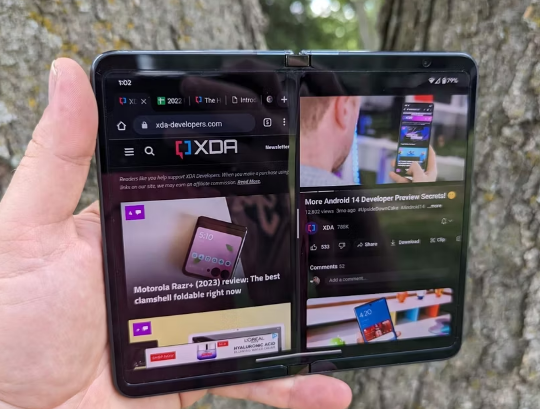
如何在封面屏幕上使用分屏功能
在封面屏幕上使用分屏视图的过程与传统 Android 智能手机的过程相同。以下是帮助您做到这一点的步骤。
当 Pixel Fold 关闭时,从屏幕底部向上滑动。
在 Pixel Fold 上打开应用程序。
向上滑动并按住可打开应用程序切换器。
按住要在分屏视图中使用的应用程序的图标。
点击出现的菜单中的分屏选项。
向上滑动像素折叠
Chrome 图标像素折叠
分屏像素折叠
点击另一个应用程序分屏像素折叠
如何在主屏幕上使用分屏
在主屏幕上,你会发现谷歌称之为任务栏的东西,这将帮助你在 Google Pixel Fold 上执行多任务。
展开你的 Google Pixel Fold
打开一个应用程序。
从屏幕底部慢慢向上滑动以打开任务栏。
将应用程序拖放到屏幕左侧或右侧以启动分屏视图。或者,点击“拆分”按钮并选择另一个应用程序。
 新传媒网
新传媒网














